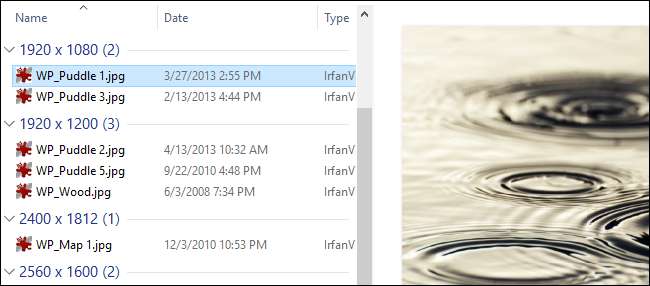
Míg a Windows File Explorer kissé leegyszerűsítettnek tűnik a régebbi verziókhoz képest, még mindig sok lehetőséget kínál a mappák tartalmának megtekintésére.
ÖSSZEFÜGGŐ: A mappa nézetek testreszabása a Windows öt sablonjával
Az emberek mindig panaszkodtak a fejlett funkciók hiányára a Windows 8 és a 10 File Explorer programban, és hogy igazságos legyek, nagyon jó lenne olyan dolgokat látni, mint például a fülek és az osztott nézetek a fájlok könnyebb kezelése érdekében. Ennek ellenére számos módon testre szabhatja a mappanézeteket, hogy megkönnyítse az összes fájl válogatását. Ha egy ideje használja a Windows rendszert, akkor ezek a dolgok nagy része régi kalap lesz számodra, de soha nem tudhatod, milyen új trükköket vehetsz fel. Bónuszként: ha ezeket a nézetbeállításokat tetszés szerint konfigurálja, akkor a legtöbbjüket automatikusan alkalmazhatja más mappaablakokra a Windows használatával. öt speciális mappasablon .
Vegye át az irányítást a navigációs ablaktáblán
A Navigációs panel alapértelmezés szerint a File Explorer ablak bal oldalán jelenik meg. Megjeleníti a rögzített gyorselérési elemeket, valamint a legfelső szintű kategóriákra bontott mappafákat, mint a OneDrive, Ez a PC, Hálózat és Házi csoport. A tiéd további kategóriákat jeleníthet meg, attól függően, hogy milyen egyéb szolgáltatásokat - például a Dropbox-ot - telepített. Kattintson egy mappára a kijelöléshez, és annak tartalmának megtekintéséhez a jobb oldali ablaktáblán. Kattintson a mappa bal oldalán található nyílra (vagy kattintson duplán a mappára) annak kibontásához vagy összecsukásához.
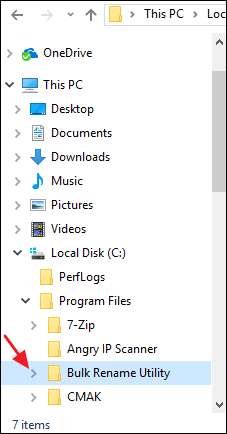
A Navigációs ablaktáblát testreszabhatja, ha kiválasztja a „Nézet” menüt, majd rákattint a „Navigációs panel” legördülő menüre.

Itt négy lehetőséged van:
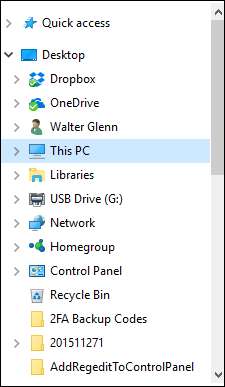
- Navigációs panel . Kattintson erre a lehetőségre az ablaktábla elrejtéséhez vagy megjelenítéséhez.
- Bontsa ki a mappa megnyitásához . Alapértelmezés szerint, ha a mappák között navigál a jobb oldali ablaktábla segítségével, akkor a Navigációs ablaktábla a legfelső szintű mappában marad. Kapcsolja be ezt az opciót, hogy a Navigációs ablaktábla automatikusan kibontsa a mappákat, hogy a jobb oldali ablaktáblában megjelenjen az éppen megtekintett mappa.
- Az összes mappa megjelenítése . Ez az opció megváltoztatja a navigációs ablaktábla rendezésének drámai színvonalát, a rendszer összes mappáját egyetlen hierarchiában jeleníti meg, az Asztallal a felső mappaként (jobbra látható). Ezt az opciót is bekapcsolja hozzáadja a Vezérlőpultot és a Lomtárat a Fájlkezelő ablakhoz .
- Könyvtárak megjelenítése . Ez az opció engedélyezi a régit Windows 7 könyvtárak funkció, amelyet kissé rejtettek a Windows újabb verzióiban.
Válassza ki vagy törölje a jelet ezek közül az opciók közül.
ÖSSZEFÜGGŐ: A Vezérlőpult és a lomtár megjelenítése a Windows Fájlkezelő navigációs paneljén
Bővítse nézetét az Előnézet és a Részletek panelekkel
Az Előnézet és részletek ablaktáblák a Fájlkezelő ablakának jobb oldalán jelennek meg, de egyszerre csak egy lehet látható. A „Nézet” lapon kattintson az „Előnézet ablaktábla” gombra, hogy hozzáadja az Előnézet ablakot az ablak jobb oldalához.
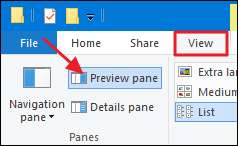
Ez egy bizonyos fájltípusok előnézetét jeleníti meg, amikor rájuk kattint. Ha például egy képre kattint, megtekintheti a jobb oldali előnézetet.
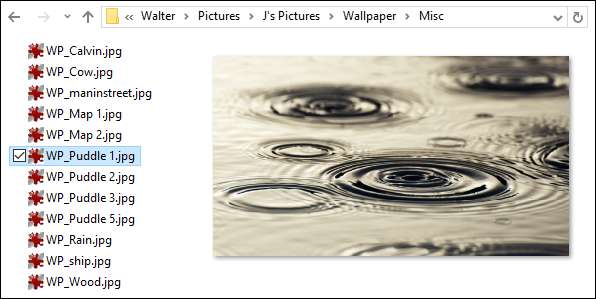
Vagy kiválaszthat egy szöveges fájlt annak tartalmának megtekintéséhez.
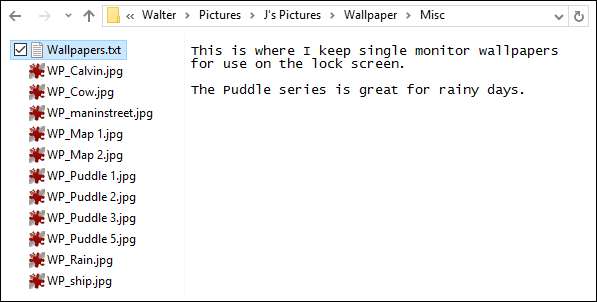
A képeken és a szöveges fájlokon kívül az előnézetek attól függenek, hogy milyen típusú alkalmazásokat telepítettek, és hogy támogatják-e az előnézetet. Például a Microsoft Office alkalmazások és a legtöbb PDF-olvasó hozzáadja az előnézeti funkciókat a File Explorerhez.
Kattintson a „Részletek ablaktábla” gombra a Részletek ablaktábla megjelenítéséhez. Ha bármely fájlt kiválaszt az aktuális mappában, a Részletek ablaktábla a fájlra vonatkozó konkrét metaadatokat jeleníti meg. Ezek az adatok attól függően változnak, hogy milyen típusú fájlt néz, de általában tartalmazzák a nevet, a dokumentum típusát, a módosított vagy elfogadott dátumot, a méretet stb. A fájl tulajdonságainak ablakának „Részletek” lapján kapott információk részhalmaza.
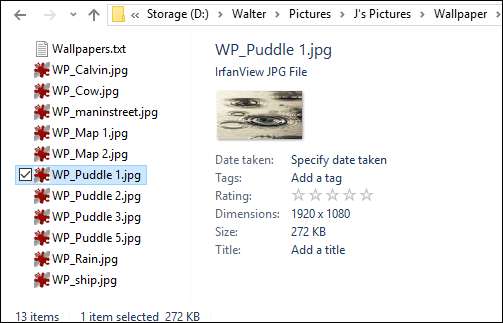
És ha azt szeretné, hogy egyáltalán ne legyen ablaktábla a jobb oldalon, kattintson a „Nézet” fülön bármelyik aktív panelre, hogy kikapcsolja azt.
Az Elrendezés beállításainak módosítása
A Fájlkezelő Nézet lapjának „Elrendezés” szakaszában többféle lehetőség közül választhat, hogy a fájlok hogyan jelennek meg az aktuális mappában, és ugyanúgy működnek, mint amit a nevüktől elvárhat.
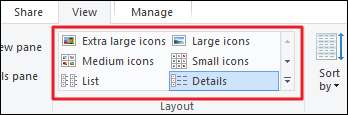
Válassza ki a négy ikon elrendezés bármelyikét az ikonok különböző méretű megjelenítéséhez. Ha a „Kis ikonok” lehetőséget választja, akkor az elemek a fájltípus alapján a szokásos ikonnal jelennek meg. Ha a másik három méret közül bármelyiket választja, akkor az elemek a tényleges fájl miniatűr előnézeteivel jelennek meg. Például az alábbiakban láthatja a „Kis ikon” elrendezést a bal oldalon. A képfájlokban a ikon látható IrfanView , a kedvenc képnézegetőm. Jobb oldalon a „Nagy ikonok” elrendezés mutatja a tényleges képek miniatűrjeit.

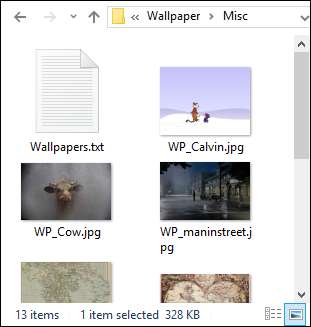
A „List” elrendezés szinte megkülönböztethetetlen a „Kis ikonok” elrendezéstől. A „Részletek” elrendezés a listán szereplő elemeket is megjeleníti, de az elemek különféle tulajdonságairól, például a fájltípusról, a méretről, a létrehozás dátumáról stb. Kapcsolatos információs oszlopokat jelenít meg.
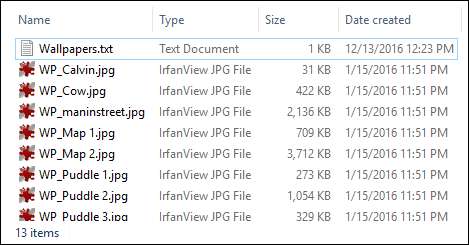
Az oszlopfejlécre kattintva rendezheti a mappában lévő elemeket az oszlop szerint. Például a „Létrehozás dátuma” oszlopfejlécre kattintva rendezi a fájl létrehozásának dátumát. A rendezési sorrend megfordításához másodszor is kattinthat az oszlopfejlécre.
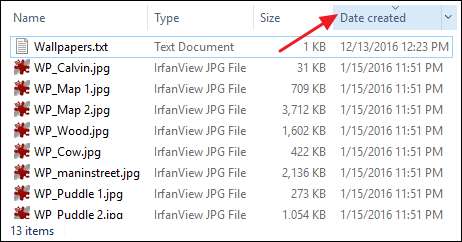
Húzza az oszlopfejléceket balra és jobbra az oszlopok sorrendjének átrendezéséhez.
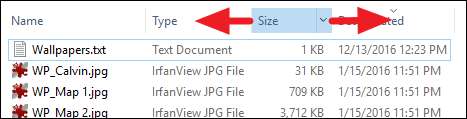
Az átméretezéshez húzza az oszlopok közötti határokat.

A „Nézet” fülön kattintson az „Összes oszlop méretének méretre helyezés” gombra is, hogy a File Explorer egyszerre átméretezze az összes oszlopot, és mindent megtesz annak érdekében, hogy minden információt megjelenítsen.
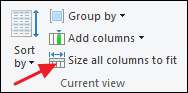
Oszlopok hozzáadása vagy eltávolítása a Részletek elrendezésben
A File Explorer sok további oszlopot is kínál, amelyek alapértelmezés szerint nem jelennek meg, amikor a „Részletek” elrendezésre vált. Ezeket a további oszlopokat úgy kezelheti, hogy rákattint a „Nézet” lap „Oszlopok hozzáadása” legördülő menüjére, vagy jobb gombbal kattint bármely oszlopfejlécre. Válassza ki a lista bármely oszlopát, hogy hozzáadja vagy eltávolítsa a File Explorer nézetből.
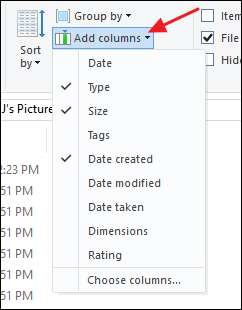
Ha pedig a menüben közvetlenül látható oszlopok nem elegendőek az Ön számára, akkor egyszerűen kattintson a lista alján található „Oszlopok kiválasztása” lehetőségre a „Részletek kiválasztása” ablak megnyitásához. Itt szó szerint több száz különböző oszlop közül választhat. Kattintson az oszlop jelölőnégyzetére, hogy hozzáadja a Fájlkezelőhöz. A „Move Up” és a „Move Down” gombokkal változtathatja meg, hogy az oszlop hol jelenik meg a listában ebben az ablakban. És akár kiválaszthat egy oszlopot, majd beírhatja a kívánt oszlopszélességet a „Kiválasztott oszlop szélessége (pixelben)” mezőbe. Természetesen, még ha szélességet is megad, mindig hozzáadhatja az oszlop méretét a Fájlkezelőben.
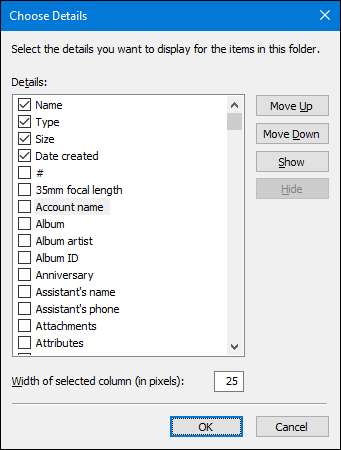
Rendezze az ablak tartalmát
Ha a részletek elrendezését használja, akkor a rendezés legegyszerűbb módja, ha az oszlopfejlécekre kattint a korábban leírt módon. De elemeket is rendezhet, ha más elrendezéseket használ, például ikonokat vagy listát. Csak kattintson a „Rendezés” legördülő menüre a „Nézet” fülön, és válassza az ott található lehetőségeket az ablak megfelelő rendezéséhez. A menü lehetővé teszi a növekvő vagy csökkenő sorrend kiválasztását is.
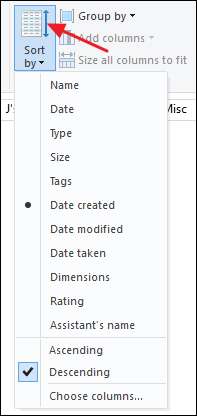
Vegye figyelembe, hogy a legördülő menüben található egy „Oszlopok választása” lehetőség is. Ez lehetővé teszi, hogy ugyanazokból az oszlopokból válasszon, amelyeket az „Oszlopok hozzáadása” opcióval kapott, és valójában oszlopokat ad hozzá, ha a részletek elrendezésében tartózkodik. A „Rendezés” menüben való felajánlás csak gyors módot kínál az elemek rendezéséhez használható további opciók hozzáadására.
Csoportosítsa az ablak tartalmát
Az ablak tartalmának csoportosítása olyan, mint egy második rendezési réteg hozzáadása. Csoportosíthatja a mappában lévő elemeket a File Explorer által kínált oszlopfejlécek bármelyikével, majd más feltételekkel rendezheti.
Itt egy példa. Tegyük fel, hogy van egy mappája háttérképképekkel, és azokat a kép méretei szerint szeretnénk csoportosítani, hogy könnyen lássuk, mely képek megfelelőek bizonyos méretű monitorokhoz. Csak a „Nézet” fülön kattintson a „Csoportosítás” legördülő menüre, és válassza a „Dimenziók” lehetőséget. Ne feledje, hogy ugyanazok a lehetőségek vannak a legördülő menüben, mint oszlopok hozzáadásakor, és hogy még több hozzáféréshez kattintson az „Oszlopok kiválasztása” gombra.
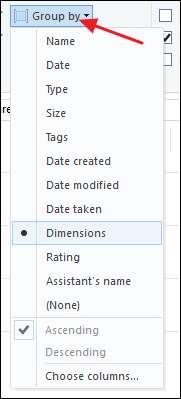
Ez az összes hasonló méretû képet a File Explorer ablakba csoportosítja. Ha hosszú listája van átgázolva, az egyes csoportok bal oldalán található nyílra kattintva összecsukhatja vagy kibonthatja a csoportot, és megkönnyítheti a böngészést.
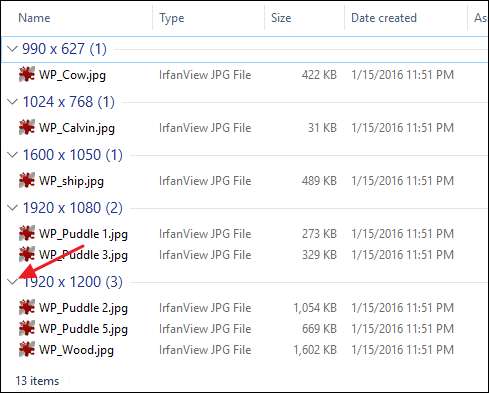
Most a mappában lévő elemeket is más szempontok szerint rendezheti, miközben a csoportosulása sértetlen. Tegyük fel például, hogy most méret szerint rendezte az elemeket. Mint látható, a csoportosítás megmarad, de az egyes csoportokon belül az elemeket fájlméretük szerint rendezik.
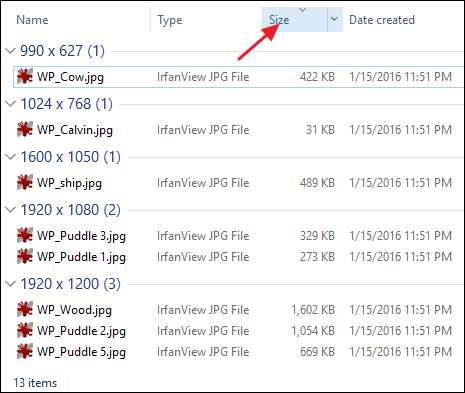
Ez mindenféle lehetőséget megnyit. Ha például nagy képkészlettel dolgozott, csoportosíthatta őket a kép készítésének időpontja és helye szerint, majd betűrendbe rendezhette őket. Vagy ha valamilyen Word-dokumentumhoz hasonlóan dolgozott, csoportosíthatta őket, aki létrehozta őket, majd dátum szerint rendezhette őket.
A jelölőnégyzetek segítségével válassza ki az elemeket
Ha nem szívesen tartja lenyomva a Shift billentyűt egy elemtartomány kiválasztásához, vagy a Ctrl billentyűt, ha elemeket szeretne hozzáadni a kiválasztotthoz egyenként, akkor a File Explorer egy másik lehetőséget kínál. A „Nézet” menüben válassza az „Elem jelölőnégyzetek” opciót.
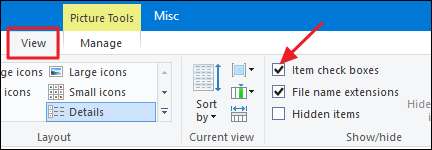
Most, amikor az egérrel egy elemre mutat, a bal oldalán egy jelölőnégyzet jelenik meg. Csak kattintson a jelölőnégyzetre az elem hozzáadásához a választékhoz - nincs szükség speciális kulcsokra.
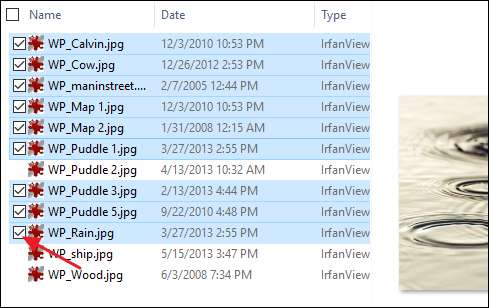
Azt is észreveszi, hogy az oszlopfejlécek mellett balra található egy további jelölőnégyzet, amely lehetővé teszi a mappa összes elemének gyors kijelölését.
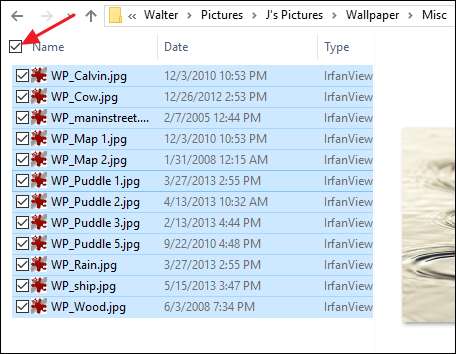
Konfigurálja a további mappa- és keresési beállításokat
Számos további mappaopció is rendelkezésre áll. A „Nézet” lapon kattintson az „Opciók” gombra, majd válassza a „Mappa és keresési beállítások módosítása” lehetőséget.

ÖSSZEFÜGGŐ: A mappaopciók konfigurálása a Windows 10 rendszerben
Mindenféle finomságot talál itt, például megváltoztathatja, hogy a File Explorer rejtett és rendszermappákat jelenítsen meg, mutassa vagy elrejtse a fájlnév kiterjesztéseit, és még sok minden mást. Már feltártuk a mappabeállítások konfigurálása a Windows 10 rendszerben nagyon részletesen, ezért csak oda vezetünk, és mindent elolvashat arról, hogy mi áll még Ön rendelkezésére.







